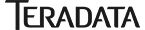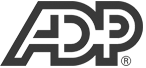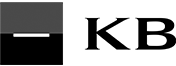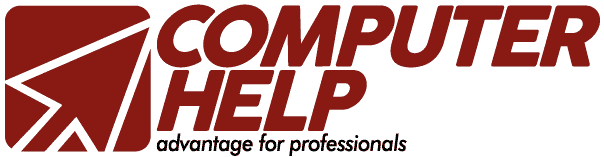Office 365 pro pedagogy
Kurz je určen všem pedagogickým pracovníkům, kteří se potřebují seznámit s praktickými nástroji Microsoft pro pedagogickou činnost. Součástí kurzu je představení cloudového úložiště OneDrive, díky kterému mají uživatelé přístup k datům ze všech zařízení připojených k internetu. Aplikace Microsoft Forms umožňuje vytvářet elektronické dotazníky, písemky, testy a další, prověřující znalosti studentů. Kurz je zakončen nástrojem OneNote - poznámkový blok, který vytváří formátované poznámky s výpočty, výřezy obrazovky, multimediálním obsahem, to vše seřazené do přehledných poznámkových bloků.
Informace o kurzu
Délka kurzu
2 dny (10 vyučovacích hodin)
Cena s DPH:
7 865 Kč
Cena bez DPH: 6 500 Kč
Vyberte si termín
| Garantovaný termín |
Termín | Čas | Sleva | Bez DPH | S DPH | Forma | Účastníci |
|---|
| G. | Termín | Cena S DPH |
Úč. |
|---|
Co se v kurzu naučíte
- 1. OneDrive
Přihlášení se k Microsoft 365
Popis služby OneDrive
Popis prostředí OneDrive
Správa souborů
Vytvoření nové složky
Vytvoření nového dokumentu
Nahrávání existujícího dokumentu do dokumentové knihovny
Úprava dokumentu
Historie verzí
Koš OneDrive
Současná práce více uživatelů na stejném dokumentu
Synchronizace souborů s průzkumníkem
Sdílení souborů
Různé scénáře sdílení
Nastavení oprávnění
Automatické nahrávání souborů z dokumentů a z plochy
Nastavení služby OneDrive
- 2. Forms
Popis prostředí
Vytváření formuláře
Otázka typu volba - změna na typ rozevírací seznam
Otázka typu text - dlouhá odpověď
Otázka typu hodnocení
- Počet úrovní
- Změna symbolu
- Přidání popisku k symbolu
Otázka typu datum, pořadová škála (řadící otázky), likertova škála
Otázka typu nahrání souboru (otázka poznávací)
- Limit na počet souborů
- Omezení velikosti souboru
- Omezení typu souboru
Otázka typu net promoter score
Vytvoření oddílu
Nastavení možností otázek
- Přidat k otázce podnadpis
- Kopie, přesun, odstranění otázky
- Nastavení pořadí otázek
- Nastavit otázku jako povinnou
Nastavení možností odpovědí
- Přidat možnost jiná odpověď
- Nastavit více odpovědí
- Nastavit náhodné pořadí odpovědí
- Nastavení omezení na vyplnit pouze číslo
Podmínky v otázkách – přidat větvení otázek
Možnosti sdílení
- Kdo může odpovědět
- Sdílení pomocí odkazu, QR kódu, mailu
- Sdílení formuláře jako šablonu
- Sdílení pro spolupráci na formuláři
Nastavení formuláře
- Nastavení grafického motivu
- Náhled na vytvořený formulář
- Zaznamenání jména respondenta
- Nastavení koncového data
- Přizpůsobit zprávu s poděkováním
- Odeslání respondentům e-mailové potvrzení
- Upozornění na nové odpovědi
- Vyhledávání formulářů
Zpracování odpovědí
- Podrobnosti u jednotlivých odpovědí
- Vyhodnocení jednotlivých odpovědí po jednotlivých uživatelích
- Vyhodnocení jednotlivých odpovědí po jednotlivých po otázkách
- Vyhodnocení otevřených otázek
- Přidání slovního hodnocení
- Odstranění odpovědí
- Tisk odpovědí
- Publikovat skóre
- Export odpovědí do MS Excelu
- Vytvořit odkaz na souhrn odpovědí
Využití formulářů v aplikaci MS Teams
- Vytvoření rychlé ankety nebo kvízu v chatu
- Distribuce formuláře, testu, kvízu, písemky pomocí nástroje Zadání
- Vyhodnocení formuláře, testu, kvízu, písemky pomocí nástroje zadání
- 3. OneNote
Seznámení se s prostředím OneNote
- Struktura OneNote
Práce se sešitem - s poznámkovým blokem
- Založení, odstranění poznámkového bloku
- Otevření, uzavření poznámkového bloku
- Založení běžného poznámkového bloku na OneDrive
- Založení běžného poznámkového bloku na SharePoint
Práce s oddíly
- Vytvoření nového oddílu
- Odstranění oddílu
- Přejmenování oddílu
- Přesunutí/kopírování oddílu
- Barva oddílu, uzamknutí oddílu
Práce se stránkami
- Vložení nové stránky
- Vytvoření podstránky
- Kopírovat odkaz na stránku
- Nastavit jako výchozí šablonu
- Verze stránek
- Označit jako nepřečtenou
Práce s textem
- Vkládání textu, formát textu
Založení Classroom poznámkového bloku
- Založení poznámkového bloku v aplikaci MS Teams
- Založení bloku předmětu
- Učitelská sekce
- Zamknout prostor pro spolupráci
- Souvislost MS Forms a OneNote Classroom
Další vkládání obsahu
- Práce s tabulkou, vkládání souborů
- Vkládání grafiky, videa, zvuku
- Hypertextové odkazy
- Řešení matematických rovnic
Značky
- Vkládání značek k odstavcům
- Najít značky
Hledání
- Vyhledávání poznámek dle jejich obsahu
- Vyhledání informací podle značek
- Sledování změn ve více uživatelích
Synchronizace
- Odpadkový koš Poznámkového bloku
- Odstraněné poznámky
Certifikace
Absolventi kurzu obdrží certifikát společnosti Computer Help.
Máte zájem o zakázkový kurz nebo individuální konzultaci?
Chcete přizpůsobit kurz vašim požadavkům? Máte zájem o výuku ve vašich prostorách? Potřebujete s nečím poradit? Pro více informací nás kontaktujte nebo nám zanechte zprávu.
| +420 221 503 111 |
| skoleni@computerhelp.cz |
| COMPUTER HELP, spol. s r. o. | |
| Slezská 2127/13 | |
| 120 00, Praha 2 - Vinohrady |
Naši zákazníci